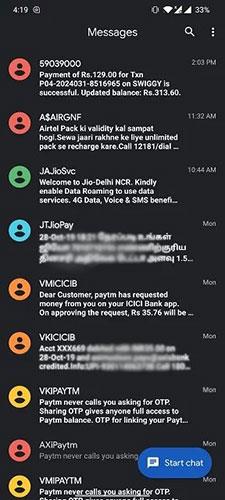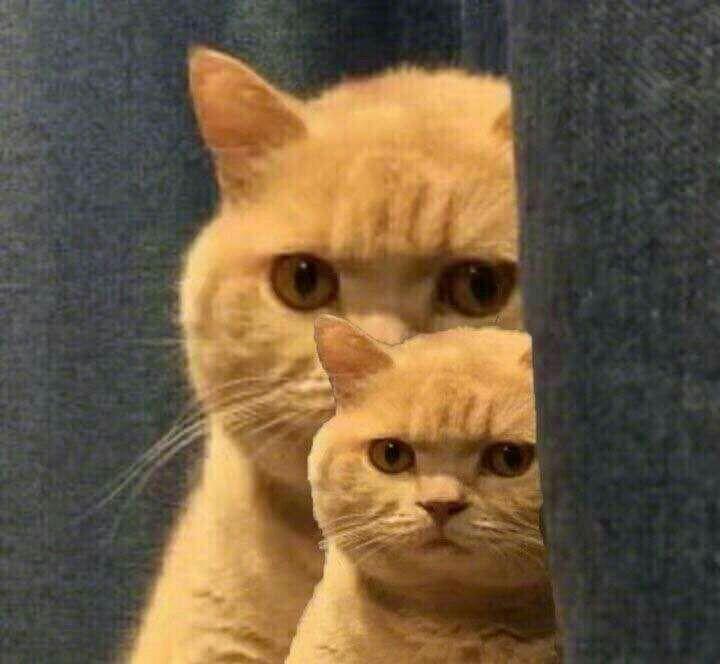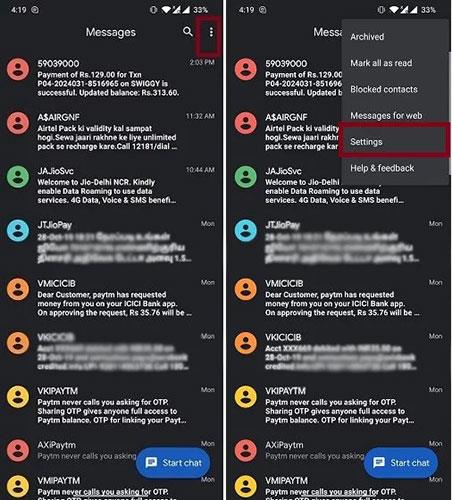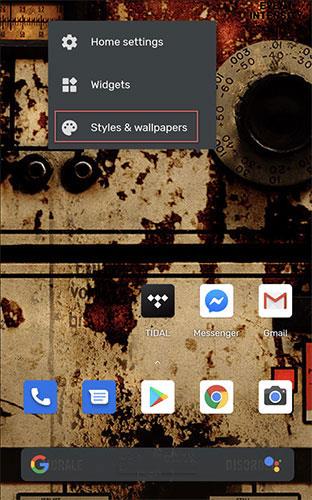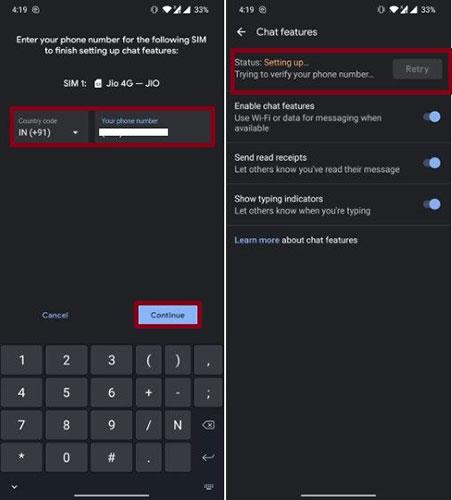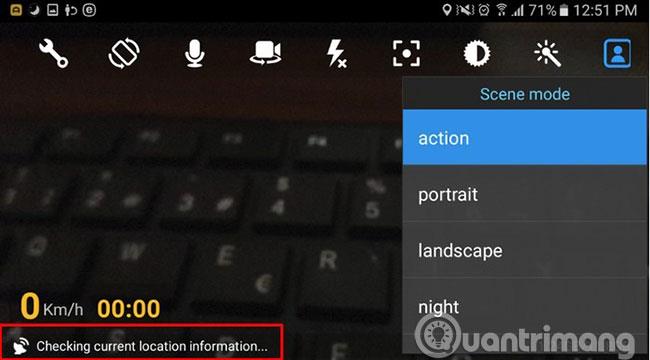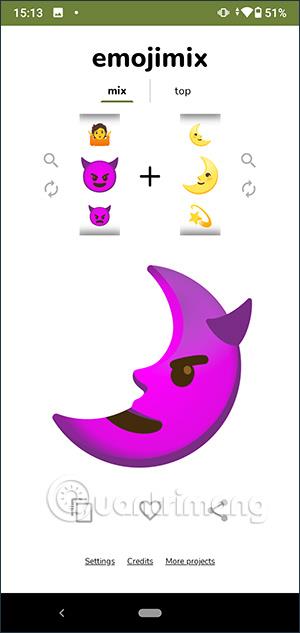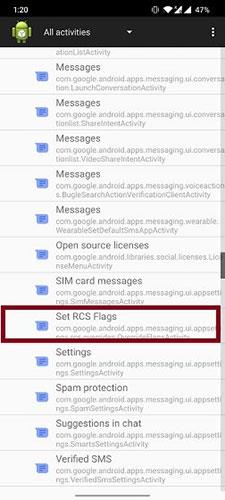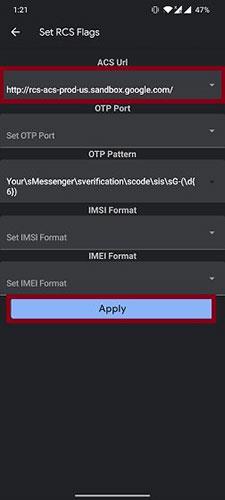RCS, наступне покоління протоколу SMS, нарешті з’являється у користувачів. Маючи безліч помітних функцій, як-от обмін файлами та фотографіями з високою роздільною здатністю, безпечні платежі, обмін геоданими тощо, Rich Communication Services або RCS має достатньо вражаючих функцій, щоб замінити SMS-повідомлення старого стилю, розширенішою та гнучкішою системою обміну текстовими повідомленнями. .
Залежність RCS (також відомого як SMS+) від операторів перешкоджає цій розширеній функції обміну повідомленнями бути доступною для всіх користувачів у всьому світі. На щастя, це дещо змінилося, і якщо у вас є сумісний пристрій, ви можете отримати повідомлення RCS на своєму пристрої Android .
Навіть якщо ваш оператор мобільного зв’язку не підтримує цю функцію, все одно є обхідний шлях, який допоможе вам увімкнути RCS. Давайте з Quantrimang.com подивимося , як можна активувати RCS на своєму пристрої Android за допомогою наступної статті!
Як увімкнути RCS Chat на Android
Як увімкнути RCS Chat на пристроях Android
Як і було обіцяно, Google розгорне RCS у кількох країнах по всьому світу. На жаль, те, що заважає RCS повністю розкрити свій потенціал, полягає не в обмеженнях самої функції, а у відсутності простої політики розгортання. Наприклад, у багатьох частинах світу, включаючи США, користувачі пристроїв Android повинні вибрати оператора, який підтримує універсальний профіль RCS, наприклад Google Fi.
Незважаючи на те, що гігант пошукової системи пропонує (дещо повільну) послугу живого чату RCS для користувачів Android у деяких країнах (наприклад, Великобританії та Франції), наразі пряме глобальне розгортання цієї передової системи обміну повідомленнями все ще здається далеким. У будь-якому випадку, незалежно від того, чи є у вас телефон Android, який підтримує чи не підтримує RCS, уся надія не втрачена.
Увімкніть чат RCS у Google Messenger на підтримуваних телефонах Android
1. Запустіть Google Messages (безкоштовно) на своєму телефоні Android.
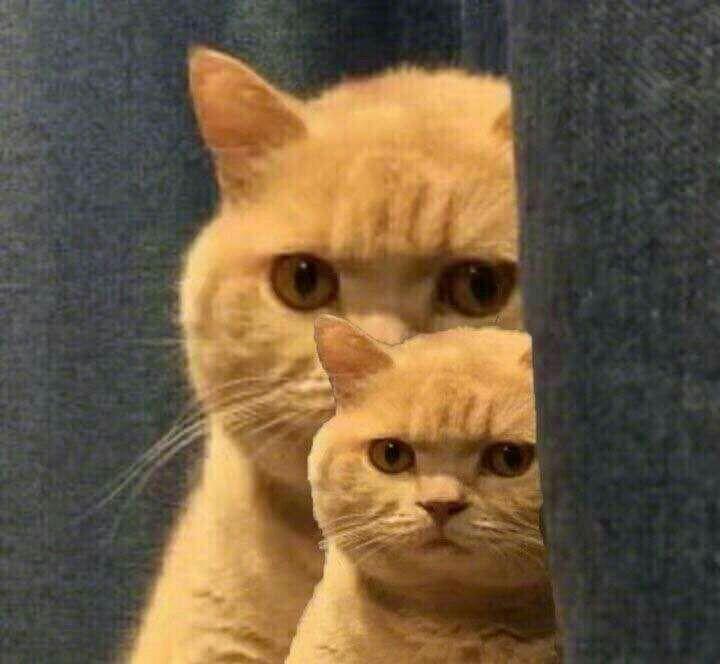
2. Тепер торкніться 3 крапок у верхньому правому куті та виберіть Налаштування.
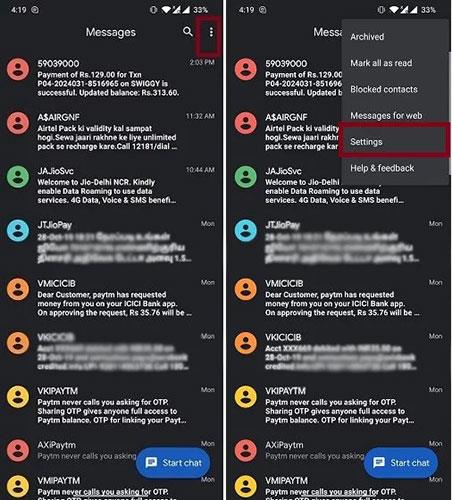
3. Далі натисніть «Загальні» , а потім «Функції чату».
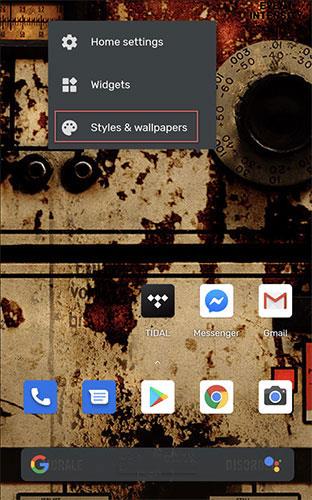
Примітка . У деяких пристроях з однією SIM-картою (або пристроях із подвійною SIM-картою, де ви використовуєте лише одну SIM-карту) параметр «Функції чату» відображається безпосередньо на сторінці «Налаштування». У таких випадках вам не потрібно вдаватися до загальних параметрів.
4. Тепер програма автоматично перевірить ваш номер телефону для RCS і ввімкне функцію після схвалення. У пристроях із подвійною SIM-картою вас можуть попросити ввести свій номер.
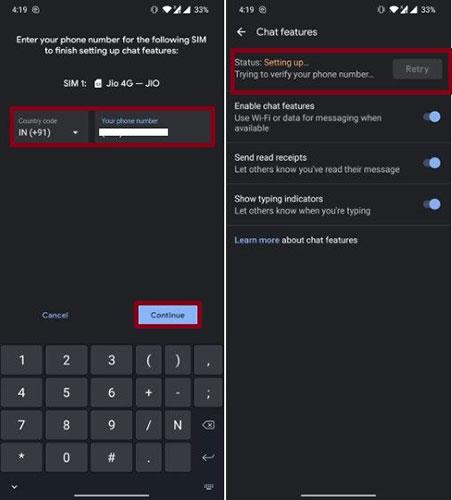
Усі операції виконано! Тепер зачекайте кілька секунд, поки Google Messages підтвердить ваш номер телефону. Після завершення статус зміниться з Налаштування на Підключено.
Увімкніть обмін повідомленнями RCS на будь-якому телефоні Android незалежно від оператора
Як згадувалося вище, навіть без сумісного пристрою ви можете використовувати RCS Chat завдяки групі користувачів Reddit. Але перш ніж продовжувати процес, переконайтеся, що ви виконали ці вимоги.
Необхідно виконати вимоги
- Обов’язково отримайте бета-версію програми Google Messages .
- Переконайтеся, що на вашому пристрої встановлено додаток Activity Launcher . Якщо у вас його ще немає, завантажте його зараз із магазину Google Play.
- Якщо програма «Повідомлення» працює у фоновому режимі, примусово закрийте її.
- Перейдіть до системних налаштувань телефону, а потім знайдіть Служби оператора . Потім видаліть збережені дані.
- Не забудьте вимкнути WiFi.
Операції
1. Відкрийте програму запуску активності на пристрої Android.
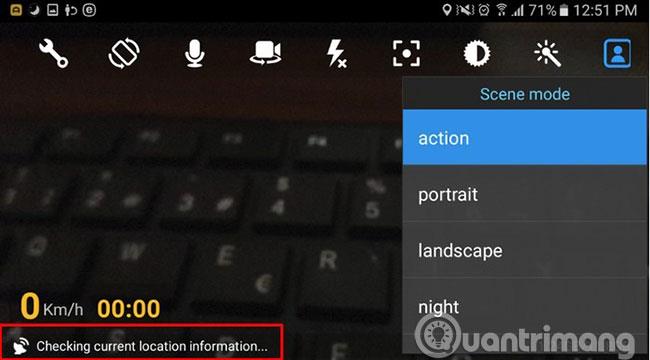
2. Тепер натисніть «Останні дії» та виберіть «Усі дії» .
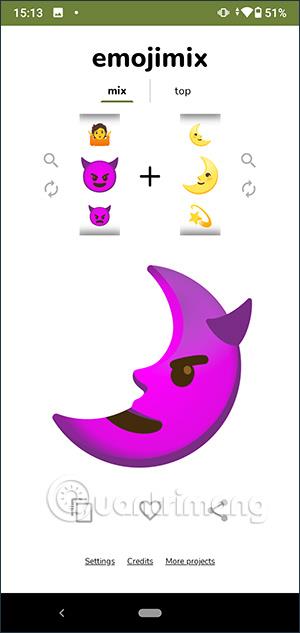
3. Далі прокрутіть список вниз, щоб знайти «Android Messages» і торкніться його. Потім виберіть «Установити прапори RCS» .
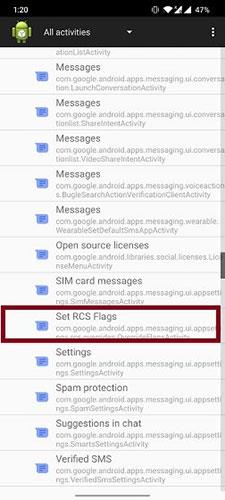
4. У розділі URL-адреси ACS виберіть «http://rcs-acs-prod-us.sandbox google.com/». Потім натисніть «Застосувати».
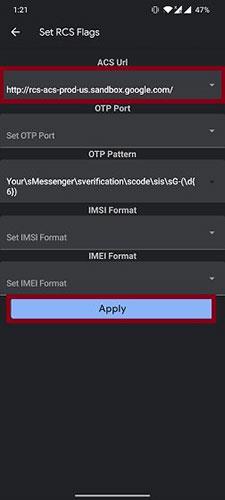
5. Тепер запустіть програму «Повідомлення» на своєму пристрої Android. Налаштування RCS Chat чекає на вас. Тепер ви можете налаштувати його за кілька хвилин (приблизно 3 хвилини). Завершивши налаштування, ви зможете спілкуватися в чаті, використовуючи масу вражаючих функцій. Як згадувалося вище, ви можете насолоджуватися обміном «розширеними повідомленнями» з усіма, хто має пристрій Android.
Примітка : якщо цей трюк вам не підійде, видаліть дані служб оператора з програми «Налаштування» , а потім примусово зупиніть Android Messages. Потім повторіть кроки 1–3. Далі виберіть шаблон одноразового пароля та клацніть Ваш\sMessenger\sverification\scode\sis\sG-(\d{6} у меню. Після завершення процесу ви можете перейти до налаштувань > Функції чату > Статус, щоб перевірити, чи його активовано чи ні.Якщо активація успішна, статус відображатиметься як «Підключено».
Які переваги RCS Chat?
RCS Chat, який називають розширеною функцією обміну повідомленнями, здається справжнім наступником SMS/MMS. Будучи частиною ширшої мультимедійної підсистеми IP, це ефективна система обміну текстовими повідомленнями. Крім того, RCS є дуже універсальним, може транслювати мультимедіа під час дзвінків, а також пропонує опитування телефонної книги (призначене для виявлення послуг).
Серед інших важливих функцій — надсилання в реальному часі, сповіщення про читання та можливість отримувати індикацію, коли хтось інший набирає повідомлення. Але те, що спонукає людей використовувати цю сучасну систему обміну текстовими повідомленнями, так це можливість прикріплювати великі відеофайли та високоякісні фотографії. Якщо ви любите ділитися фотографіями та кліпами з друзями та коханими, ви знайдете цю функцію вартою уваги.
Якщо Google досягне успіху, Android нарешті матиме систему обміну повідомленнями, яка забезпечує єдиний і бездоганний досвід, який зможе конкурувати з iMessage – «брендом» екосистеми Apple протягом багатьох років.
Які недоліки RCS Chat?
Незважаючи на те, що RCS називають протоколом SMS наступного покоління, йому все ще бракує можливості захищати повідомлення. Зважаючи на те, що безпека та конфіденційність стали обов’язковою темою, яку хоче охопити кожна програма – від WhatsApp до Telegram (принаймні на папері), дивно, що RCS Chat ще не пропонує наскрізного шифрування.
Немає сенсу мати вдосконалену систему обміну повідомленнями, але вона не зможе захистити конфіденційність користувачів і захистити конфіденційну інформацію, чи не так? Для багатьох людей те, що відрізняє iMessage від решти варіантів, полягає не в його безлічі «привабливих» функцій чи інтуїтивно зрозумілому інтерфейсі, а в його здатності забезпечити єдиний досвід роботи з системою. найкращий захист від сторонніх очей . Доки RCS не додасть наскрізне шифрування верхнього рівня, мета створення системи обміну повідомленнями, яка зможе перевершити інструмент Apple, залишатиметься далекою концепцією.
Не кажучи вже про те, що RCS також не підтримує телефони з двома SIM-картками, якщо ви використовуєте обидва слоти для SIM-карт. У світі, де більшість телефонів Android оснащено двома SIM-картами, обміну повідомленнями RCS може бути важко закріпитися. Ще один серйозний недолік (як зазначено вище), який, здається, уповільнює RCS Chat, пов’язаний із надмірною залежністю від операторів. І якщо всі оператори щиро не підтримають RCS, користувачам Android буде важко мати уніфікований досвід обміну повідомленнями.
Таким чином можна ввімкнути обмін повідомленнями RCS на пристроях Android. Хоча незрозуміло, скільки часу знадобиться Google для впровадження цієї функції, цей трюк, безсумнівно, може тимчасово усунути перешкоди, які заважають користувачам використовувати SMS+. Поки Google не запропонує простіше рішення, давайте скористаємося ним, щоб побачити, яке майбутнє чекає на текстові повідомлення!
Сподіваюся, ви успішні.